
AirDroid е приложение за дистанционно управление на телефон от компютър и споделяне на файлове между устройства. Използвайки AirDroid, можете да контролирате телефона от вашия компютър, да прехвърляте файлове, да изпращате SMS съобщения и известия, да имате отдалечена камера и уеб приложение.
Някои потребители са изправени пред необходимостта да контролират смартфона от компютър или бързо да прехвърлят файлове от компютър на телефон или в обратна посока: от телефон на компютър. За управление на мобилно устройство е необходимо специално приложение, а наличните методи не винаги са подходящи за споделяне на файлове.
Съдържание:- Функции на приложението AirDroid
- Регистрирайте акаунт в AirDroid
- Използване на AirDroid Web
- Прехвърляне на файлове между телефон и компютър
- AirDroid за компютър
- Кутия с инструменти в AirDroid Web
- Управлявайте телефона си от компютър в AirDroid
- Изводи на статията
Затова често се задават въпроси как да контролирате телефона от компютър и да обменяте данни между устройства. За да разрешите проблема, трябва да използвате специално приложение.
Функции на приложението AirDroid
В тази статия ще разгледаме AirDroid - кросплатформно приложение за взаимодействието на компютър и мобилно устройство. Програмата AirDroid работи на руски език.
Основни характеристики на AirDroid:
- Прехвърляне на файлове между устройства.
- Дистанционно управление на телефона от компютър.
- Изпращане на SMS съобщения и известия.
- Получавайте известия на компютър.
- Дистанционна камера (за професионални акаунти).
- Уеб приложение.
- Компютърна програма.
- Поддръжка на горещи ключове.
AirDroid е кросплатформно приложение, има клиенти на различни видове устройства:
- за мобилни операционни системи: Android. IOS;
- за компютри: Windows, macOS, AirDroid Web.
Файловете се прехвърлят от компютър на мобилно устройство или от телефон в компютър без използване на кабел. Акаунтът AirDroid Pro поддържа прехвърляне на папки между устройства в локална мрежа.
Използвайки технологията AirMirror, можете дистанционно да управлявате телефона си от компютър чрез локална или отдалечена мрежа. Потребителят получава пълен контрол над мобилното устройство. Приложението има режим "само за гледане", в който можете да демонстрирате екрана на устройството, да играете игра или видео.
На смартфон има инсталирано отделно приложение AirMirror за управление на мобилни устройства чрез телефон, наличен за Android и IOS.
AirDroid огледала получават SMS съобщения, известия от мигновени съобщения, например от WhatsApp, и бързо реагират на получени съобщения на работния плот на компютъра.
Режимът "Дистанционна камера" ви позволява да стартирате камерата на телефона и да наблюдавате какво се случва в реално време. Тази функция работи в платената версия..
Потребителят може да контролира телефона от браузър, използвайки уеб приложение, без да инсталира програмата на компютър. Има версия на AirDroid за компютър, която трябва да инсталирате на вашия компютър.
Разликите между безплатната версия и платения AirDroid акаунт са показани в таблицата.
| функции | безплатно | професионалист |
|---|---|---|
| Месечна квота за прехвърляне на файлове | 200 MB | неограничен |
| Максимален размер на файла | 30 MB | 100 MB (уеб), 1 GB (компютър) |
| Изпращане на съобщения | да | да |
| AirMirror (дистанционно управление) | да | да |
| Режим на преглед | да | да |
| AirIME (Дистанционна клавиатура) | да | да |
| Огледално огледало | да | да |
| Действия с огледални известия | да | да |
| Дистанционна камера | не | да |
| Прехвърляне на папки (локално) | не | да |
| Без реклами | не | да |
| Сигнал за връзка с телефон | не | да |
| Търсене по телефона | не | да |
Можете да изтеглите AirDroid от официалния уебсайт https://www.airdroid.com/en или от магазина на Google Play на тази връзка.
Регистрирайте акаунт в AirDroid
След като инсталирате приложението на смартфон или таблет, регистрирайте се. След като регистрацията приключи, предоставете необходимите разрешения за работа на приложението.
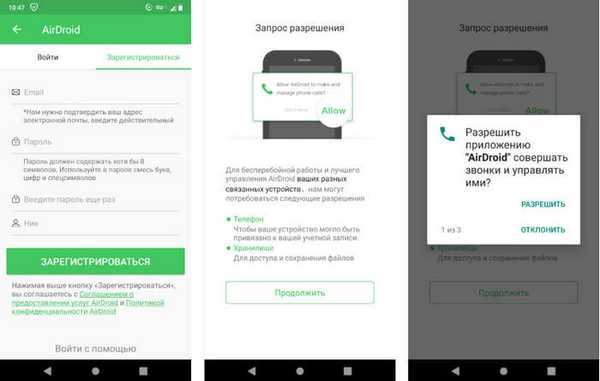
В настройките на приложението активирайте необходимите функции.
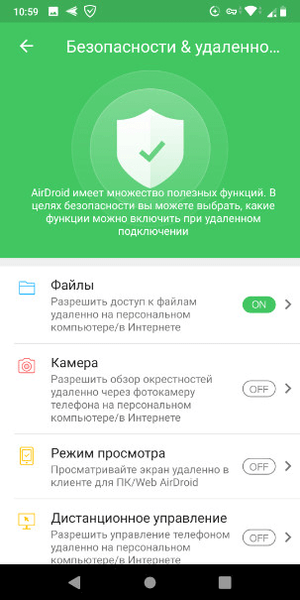
Използване на AirDroid Web
Най-лесният начин да общувате с телефона и компютъра си: използвайки базирана на браузъра версия на AirDroid на вашия компютър.
Има няколко начина за влизане в уебсайта на AirDroid:
- По линк: web airdroid com.
- От IP адреса, поддържан в адресната лента: http://192.168.0.102:8888.
В уеб версията на AirDroid ще се появи страница с услуги, която наподобява работния плот на компютър. За да използвате AirDroid, трябва да въведете идентификационните си данни в съответните полета или да сканирате QR кода от телефона си.
Тук можете да поставите краски в точките: „Свържете се чрез HTTPS“ (Свържете се чрез HTTPS) и „Останете подписване за 2 седмици“ (Запомнете за 2 седмици). Връзката ще премине през защитен протокол (има нюанси при използване на тази опция) и приложението ще ви запомни известно време (не е необходимо да преминавате през разрешение всеки път).
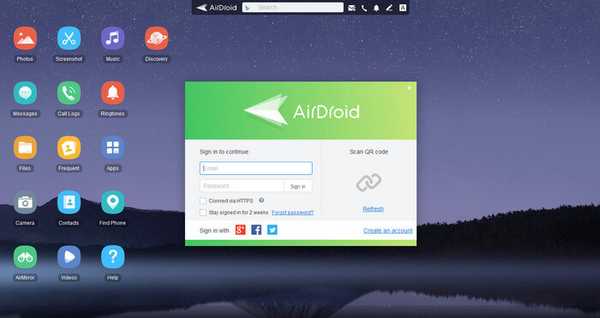
В резултат на това се отваря прозорецът AirDroid, на който има икони за управление на телефона, лента с инструменти и джаджи. Използвайки бутоните на работния плот, имате достъп до най-популярните функции и извършвате различни действия на мобилното си устройство: смартфон или таблет.
В горната част на прозореца е контролен панел, от който можете да извършите необходимите действия или да промените настройките, по-специално можете да промените тапета.
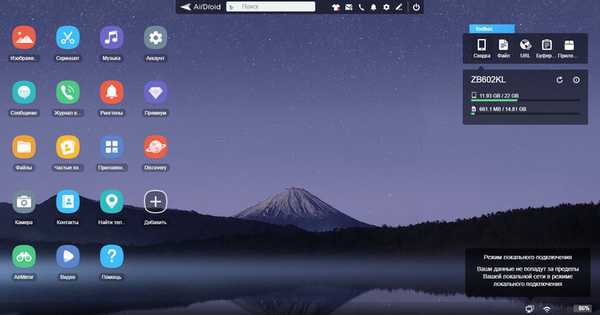
При настройки по подразбиране се използва локалната мрежа..
Прехвърляне на файлове между телефон и компютър
Можете да обменяте файлове между компютър и телефон, без да използвате облачни услуги, синхронизация или допълнителни програми.
Кликнете върху "Файлове", ще се отвори файлов мениджър, с който можете да управлявате файлове на телефона си.
За да изтеглите файл от компютъра си в телефона, изпълнете следните стъпки:
- Изберете директорията на телефона, в която искате да поставите файла.
- Кликнете върху бутона "Изтегляне на файл"..
- Изберете желания файл на вашия компютър.
- В долния десен ъгъл се показва джаджа за състояние на изтегляне.
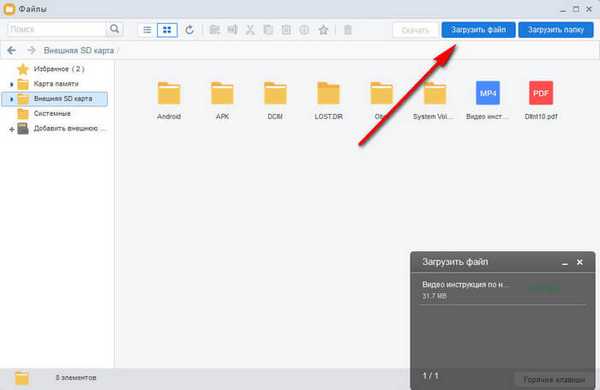
Прехвърлянето на файлове от телефон към компютър е, както следва:
- Маркирайте файлове на вашия смартфон. Да се споделя.
- Кликнете върху бутона за изтегляне..
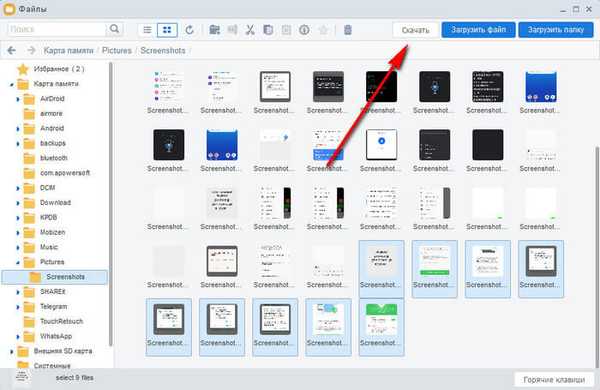
Файловете ще бъдат изтеглени на компютъра в ZIP архив. Ще ги намерите в папката "AirDroid", която се намира в папката "Документи".
За да извършите необходимите действия, вместо бутоните, можете да използвате контекстното меню на десния бутон на мишката или да преместите файлове вътре в устройството, като плъзнете и пуснете.
Може да се интересувате също от:- Как да разпространявате интернет от телефон с Android до компютър
- Превод на реч в текст на Android - 10 начина
С помощта на бутоните „Изображения“, „Видео“, „Музика“ и „Мелодии“ ще получите достъп до мултимедийните файлове на телефона: отворете визуализатора на изображения или започнете да възпроизвеждате видео или аудио файлове.
Използвайки AirDroid, можете да изтеглите приложението от телефона си на вашия компютър, да деинсталирате или инсталирате приложението на вашето устройство, като изберете файла APK на вашия компютър.
Ако използвате AirDroid в локална мрежа в безплатен акаунт, например в същата Wi-Fi мрежа, ограниченията за един файл от 30 MB и трансфер на данни от 200 MB не се прилагат. Ограничението за прехвърляне на файлове е валидно само когато компютърът и телефонът са в различни мрежи. Локалната мрежа използва нормалния протокол HTTP и при използване на протокола HTTPS мрежата ще бъде отдалечена, дори ако използвате същата физическа мрежа.AirDroid за компютър
Ако не искате да използвате браузър за контрол на телефона си и обмен на данни, инсталирайте програмата на вашия компютър. Приложението за компютър и уеб версията имат еднаква функционалност и различен интерфейс.
Изтеглете AirDroid за компютърОт програмата можете също да споделяте файлове и да управлявате телефона си.
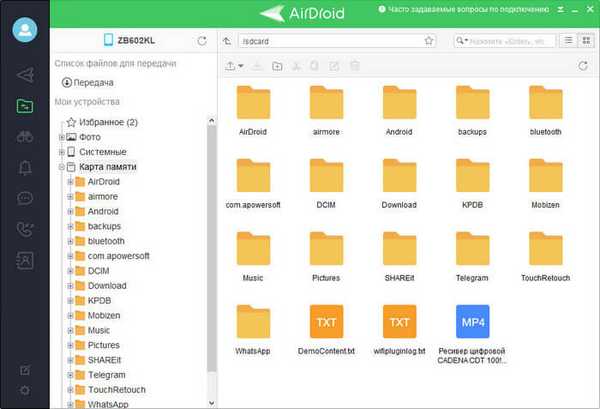
В програмата на AirDroid PC (AirDroid Desktop Client) прехвърлянето на файлове от телефона към компютъра става без архивиране на данни. Успоредно с отворената програма, на работния плот на компютъра се показва джаджа за приложение за бързо изпълнение на определени действия: информация за обаждания, съобщения, блокирани устройства и въвеждане на настройки. Джаджата е изключена от иконата на програмата, разположена в областта за уведомяване.
Кутия с инструменти в AirDroid Web
Приспособлението Toolbox ще ви помогне бързо да извършите необходимата операция в уеб интерфейса на приложението. Ето бутоните за извършване на определени действия:
- Обобщение - информация за състоянието на паметта на телефона.
- Файл - бърз трансфер на файлове до вашия телефон.
- URL адрес - преминаващ URL адрес (връзки към уеб страница).
- Clipboard - прехвърляне на данни от клипборда.
- Приложение - изтегляне на APK файл на телефона ви.
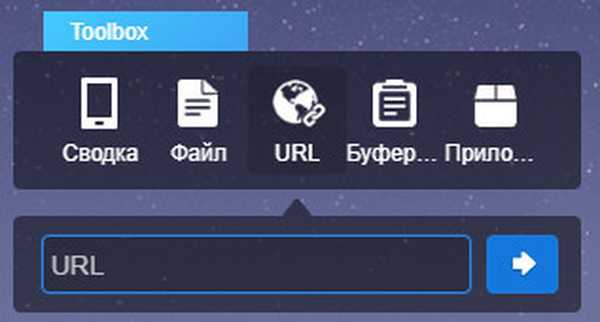
Това изображение показва състоянието на паметта на мобилен телефон..
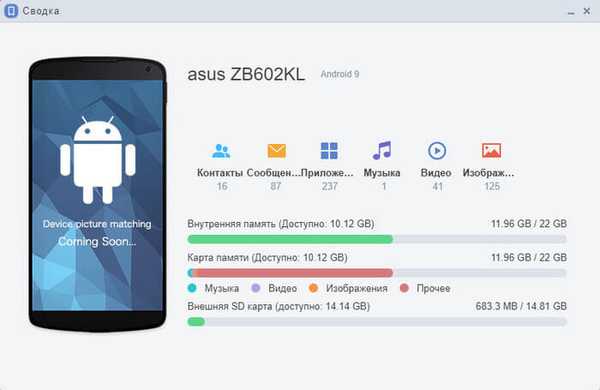
Управлявайте телефона си от компютър в AirDroid
AirDroid работи с дистанционно управление на телефона без корен достъп на мобилното устройство, без достъп до главните папки. Функцията AirMirror ви позволява да получите пълен достъп за управление на безжично устройство, работещо на Android. Използвайки AirMirror, можете да използвате клавиатурата и мишката на вашия компютър, за да контролирате телефона си.
Направете следното:
- Инсталирайте приложението AirMirror на вашия смартфон от Google Play.
- Влезте с вашия AirDroid акаунт.
- Ще трябва да свържете телефона към компютъра и да отстраните грешки чрез USB, за да активирате необходимите разрешения.
След приключване на настройката вече няма да е необходимо да използвате USB кабел до момента, в който рестартирате устройството.
За да стартирате функцията за дистанционно управление на вашия телефон, преминете през следните стъпки:
- В програмата AirDroid PC кликнете върху бутона "AirMirror" на страничната лента.
- Кликнете върху бутона "Non-Root", изберете устройство.
- Кликнете върху „Свързване“.
- След това кликнете върху бутона с името на вашето устройство, което ще се появи в прозореца на приложението.
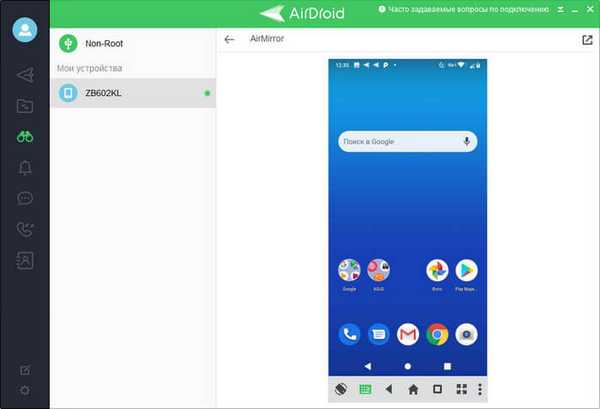
Сега можете да контролирате телефона, например, като използвате курсора на мишката. Под екрана на телефона има панел с бутони (някои от бутоните са скрити зад три точки), с които се извършват необходимите действия:
- завъртане на екрана;
- превключване на клавиатура;
- връщане назад;
- отваряне на работния плот;
- превключване на задачи;
- преход към режим на цял екран;
- Създайте екранна снимка
- запис на екрана;
- влезте в менюто;
- контрол на силата на звука;
- заключване на екрана;
- изпълнете действието „прекарайте пръст надолу“;
- извършете пръст нагоре;
- промяна на качеството.
По подобен начин можете дистанционно да управлявате телефона си от AirDroid Web.

Изводи на статията
Приложението AirDroid е предназначено за дистанционно управление на телефона от компютър и обмен на файлове между устройства. В AirDroid можете да прехвърляте файлове в двете посоки между вашия компютър и телефона, да изпращате съобщения, да показвате екрана на устройството или да управлявате телефона си дистанционно в локална или външна мрежа.
Свързани публикации:- Как да разберете паролата за Wi-Fi на телефон с Android - 3 начина
- Безопасен режим Android: как да разрешите или забраните
- Как да изчистите кеша на Android
- Как да направите екранна снимка на Android











